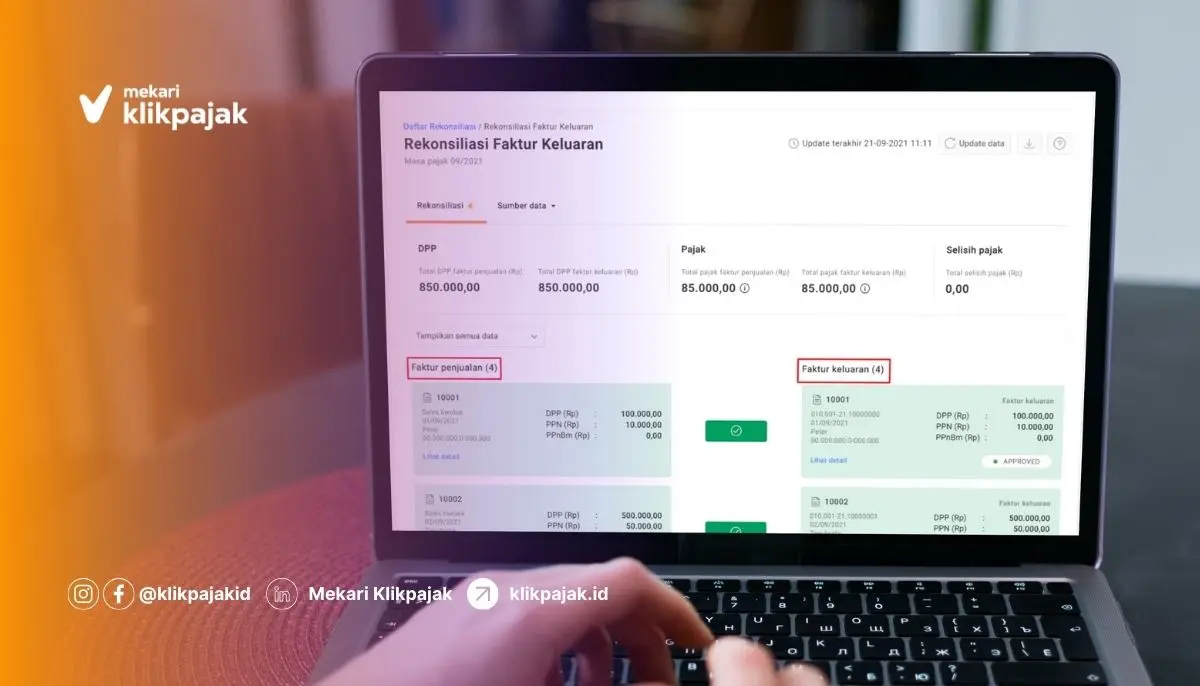
Apakah Anda masih mengecek satu per satu ribuan faktur atau invoice dari transaksi pembelian barang dan jasa kena pajak untuk rekonsiliasi Pajak Masukan ini?
Kini Anda dapat melakukan rekonsiliasi Pajak Masukan otomatis lebih praktis melalui eFaktur terbaru Mekari Klikpajak yang langsung menarik data dari laporan keuangan online.
Mekari Klikpajak akan menunjukkan langkah-langkah cara rekonsiliasi Pajak Masukan di e-Faktur untuk Anda.
Apa itu Rekonsiliasi Pajak Masukan?
Rekonsiliasi Pajak Masukan adalah proses mencari perbedaan antara nilai transaksi yang ada pada Faktur Pajak Masukan dengan nilai transaksi yang terdapat pada invoice pembelian (Faktur Pembelian).
Rekonsiliasi Pajak Masukan diperlukan untuk mencocokkan data antara Faktur Masukan dengan Faktur Pembelian atau invoice.
Tujuannya, untuk menyamakan transaksi pembelian yang tercatat pada laporan keuangan dan transaksi Faktur Masukan yang tercatat di e-Faktur.
Sebagai Wajib Pajak (WP), baik WP Badan maupun WP Pribadi yang berstatus Pengusaha Kena Pajak (PKP), tidak akan terlepas dari aktivitas transaksi barang atau jasa kena pajak pertambahan nilai berupa Pajak Keluaran dan Pajak Masukan.
Pajak Keluaran merupakan transaksi ketika PKP menjual barang/jasa kena pajak, sedangkan pada saat PKP tersebut membeli BKP/JKP, maka transaksinya menjadi Faktur Pajak Masukan.
Keduanya, baik Faktur Pajak Masukan maupun Keluaran harus dilakukan rekonsiliasi pajak setiap bulannya (Masa Pajak) sebelum menghitung PPN terutang dan menyetorkannya serta melaporkan Surat Pemberitahuan (SPT) Masa Pajak Pertambahan Nilai.
Begini gambaran Pajak Masukan:
| Contoh kasus: |
| PT AAA merupakan WP Badan PKP bergerak di industri tekstil. Pada 1 Mei 2023 membeli bahan baku tekstil dari PT BBB. |
| Dari transaksi tersebut, PT AAA menerima bukti pembelian atau invoice dan Faktur Pajak Keluaran yang diterbitkan PT BBB. |
| Faktur Pajak yang diberikan PT BBB tersebut, menjadi Faktur Pajak Masukan bagi PT AAA. |
Mengingat rekonsiliasi pajak merupakan agenda wajib setiap bulannya, sudah seharusnya aktivitas yang satu ini dilakukan dengan cara yang efektif.
A. Bagaimana Proses Rekonsiliasi Pajak Masukan?
Proses rekonsiliasi Pajak Masukan tak ubahnya seperti melakukan rekonsiliasi Pajak Keluaran. Bedanya, yang direkonsiliasi yaitu Faktur Pajak Masukan dengan invoice Pembelian.
Jadi, jika rekonsiliasi Pajak Keluaran, maka yang dicocokkan datanya yaitu Faktur Penjualan dengan Faktur Pajak Keluaran.
Sedangkan dalam proses rekonsiliasi Pajak Masukan, maka yang dilakukan pencocokan data yakni antara Faktur Pembelian dan Faktur Pajak Masukan.
Setidaknya, setiap data yang ada pada Faktur Pembelian dengan Faktur Pajak Masukan harus sama atau ada kecocokan, baik yang tertera pada invoice dengan Faktur Pajak Masukan, di antaranya:
- Nama, Alamat dan Nomor Pokok Wajib Pajak (NPWP)
- Nomor invoice atau Faktur Pembelian
- Jumlah nominal transaksi
- Tanggal transaksi
- Dan detail transaksi lainnya
B. Pentingnya Rekonsiliasi Pajak Masukan Otomatis
Namanya juga mencocokkan data, artinya berapa pun jumlah Faktur Pajak Masukan dan Faktur Pembelian harus bisa dipastikan sesuai.
Bisa dibayangkan jika jumlah Faktur Pajak Masukan dan Faktur Pembelian yang direkonsiliasi bukan lagi ratusan, melainkan ribuan atau puluhan ribu bahkan mencapai ratusan ribu.
Tentu proses rekonsiliasi ini jadi aktivitas yang sangat menyita banyak waktu dan tenaga jika dilakukan secara manual.
Untuk itulah dibutuhkan fitur yang dapat membantu memudahkan proses rekonsiliasi Pajak Masukan dan Faktur Pembelian dengan mudah dan cepat.
Semua kemudahan melakukan rekonsiliasi Pajak Masukan dan Faktur Pembelian dapat Anda temukan hanya di Klikpajak.id.
Melalui fitur rekonsiliasi PPN otomatis Mekari Klikpajak, Anda dapat mudah menemukan perbedaan data dan melakukan tindakan yang diperlukan seperti upload Faktur Pajak Masukan ataupun mengubah data yang sesuai antara Pajak Masukan dan invoice pembelian.
Baca Juga: Cara Rekonsiliasi Faktur Pajak Keluaran Online
Cara Mudah Rekonsiliasi Pajak Masukan Terbaru di eFaktur Klikpajak
Melalui fitur rekonsiliasi otomatis di Mekari Klikpajak, Anda dapat mencocokkan data Faktur Pajak Masukan yang ada di e-Faktur dengan data Faktur Pembelian yang ada di online Mekari Jurnal.
Anda dapat dengan mudah melakukan berbagai kebutuhan dalam proses rekonsiliasi, seperti:
1. Rekonsiliasi Pajak Masukan dengan Faktur Pembelian dari Mekari Jurnal
Langkah pertama yang harus dilakukan untuk melakukan rekonsiliasi Pajak Masukan tentunya Anda harus sudah melakukan aktivitas pembukuan di akuntansi online Mekari Jurnal.
Pada saat akan melakukan proses rekonsiliasi Pajak Masukan, Anda harus masuk/login ke akun Mekari Klikpajak Anda. Lakukan registrasi akun Mekari Klikpajak jika belum memilikinya.
2. Manual Rekonsiliasi
Jika terdapat perbedaan data antara invoice Pembelian dan Pajak Masukan, misalnya selisih nilai karena perbedaan pembulatan desimal antara pihak bagian accounting dan perpajakan, Anda dapat melakukan rekonsiliasi manual.
3. Download Rekonsiliasi Data
Anda juga dapat mengunduh hasil rekonsiliasi dalam format excel.
4. Update Rekonsiliasi Data
Selain itu, Anda juga dapat menarik ulang data invoice Pembelian dari Jurnal.id, sehingga Anda dapat mengetahui jika ada perubahan data pada Faktur Pembelian atau Faktur Masukan.
5. Mencari dan Cocokkan Pajak Masukan
Ketika ada transaksi tidak ditemukan yang mungkin disebabkan karena Faktur Pajak Masukan dibuat dengan Masa Pajak yang berbeda dengan tanggal transaksi, Anda tetap bisa melakukan rekonsiliasi manual dengan fitur “Cari & Cocokkan Faktur”.
6. Bulk Upload Faktur Masukan
Pada rekonsiliasi, Anda dapat mengupload Pajak Masukan yang sudah terekonsiliasi ke server DJP secara bulk.
7. Membatalkan Rekonsiliasi
Apabila Anda ingin melakukan perubahan data pada Pajak Masukan yang sudah terekonsiliasi, Anda harus membatalkan status rekonsiliasinya terlebih dahulu.
Hal ini untuk mencegah perubahan data pada transaksi yang sudah terekonsiliasi.
Mekari Klikpajak akan menunjukkan satu per satu proses melakukan rekonsiliasi Pajak Masukan di e-Faktur.
Baca Juga: Pembuatan Faktur Pajak Masukan dan Regulasinya
A. Cara Rekonsiliasi Faktur Masukan dengan Faktur Pembelian dari Jurnal
Setelah login ke akun Mekari Klikpajak Anda, berikutnya Anda tinggal mengikuti langkah-langkah berikut ini:
1. Masuk ke halaman rekonsiliasi melalui menu “E-Faktur”, lalu pilih “Rekonsiliasi”.
2. Anda akan diarahkan ke halaman “Daftar Rekonsiliasi”. Halaman ini menampilkan daftar transaksi yang sudah pernah dilakukan rekonsiliasi sesuai dengan Masa Pajaknya.
Kemudian klik tombol “Mulai Rekonsiliasi” dan pilih “Faktur Masukan”.
3. Anda akan diarahkan ke halaman rekonsiliasi Faktur Masukan. Pilih Masa Pajak yang ingin Anda rekonsiliasi.
4. Pilih jenis PPN dan PPnBM yang tercatat pada Faktur Pembelian di Mekari Jurnal, lalu klik tombol “Mulai Rekonsiliasi”.
5. Sistem Mekari Klikpajak akan menarik transaksi pembelian yang tercatat di Mekari Jurnal sesuai dengan jenis pajak dan periode transaksi yang dipilih.
Lalu sistem juga akan mencocokkan data pembelian dengan Pajak Masukan yang tercatat di Mekari Klikpajak.
Setelah proses penarikan dan pencocokan data selesai dilakukan, maka sistem akan menampilkan daftar transaksi dari Mekari Jurnal dan Mekari Klikpajak beserta hasil rekonsiliasinya.
6. Anda akan melihat transaksi pembelian dari Mekari Jurnal di kiri dan transaksi Pajak Masukan Mekari Klikpajak di kanan.
Pada transaksi yang sesuai, sistem akan melakukan pencocokan otomatis.
a. Pencocokan ini dilihat dari data: No. Referensi Supplier, Tanggal, Nomor Identitas (NPWP/KTP) dan Nominal (DPP & PPN).
b. Jenis transaksi pembelian yang dicocokkan dari Mekari Jurnal meliputi: Purchase invoice, Expense, Journal Entry dan Bank Deposit yang mengandung pajak PPN/PPnBM.
7. Transaksi yang sudah terekonsiliasi akan dapat dilihat secara lengkap pada informasi Faktur Masukan ditandai adanya keterangan “Terekonsiliasi”.
Catatan:
a. Transaksi yang sudah terekonsiliasi tidak dapat diubah atau dihapus jika statusnya “Belum Approved” dari DJP, dan tidak bisa dibuat menjadi Faktur Pajak engganti maupun pembatalan faktur jika statusnya “Sudah Approved” oleh DJP.
b. Apabila Anda ingin mengubah faktur tersebut menjadi Faktur Pajak Pengganti dan pembatalan faktur, Anda perlu melakukan pembatalan rekonsiliasi terlebih dahulu, dengan klik “Tanggal Rekonsiliasi”.
Baca juga: Syarat dan Cara Membatalkan Faktur Pajak Keluaran bagi Perusahaan
B. Cara Manual Rekonsiliasi
Berikut cara untuk melakukan rekonsiliasi manual saat diperlukan karena ada selisih nilai:
1. Pada halaman rekonsiliasi Pajak Masukan, pilih transaksi yang ingin direkonsiliasi masukan.
2. Klik button “Cocokkan” di antara Faktur Pembelian dan Pajak Masukan.
3. Setelah itu, sistem akan memperbarui status rekonsiliasi transaksi dari Faktur Pembelian dan Pajak Masukan yang sebelumnya “Belum Terekonsiliasi” menjadi “Terekonsiliasi”.
Baca Juga: Mengenal Utang Pajak Penjualan dengan Contoh Pencatatan Jurnalnya
C. Cara Batalkan Rekonsiliasi
Untuk melakukan pembatalan rekonsiliasi Pajak Masukan yang sudah dilakukan karena berbagai sebab, berikut cara membatalkannya:
1. Pada halaman rekonsiliasi Pajak Masukan, pilih transaksi yang ingin dibatalkan status rekonsiliasinya.
2. Klik button “Batalkan Pencocokan” di antara Faktur Pembelian dan Pajak Masukan.
3. Pilih “Batalkan Rekonsiliasi” untuk konfirmasi batalkan status rekonsiliasi.
4. Setelah itu, sistem akan memperbarui status rekonsiliasi transaksi dari Faktur Pembelian dan Pajak Masukan yang sebelumnya “Terekonsiliasi” menjadi “Belum Terekonsiliasi”.
Baca Juga: Cara Input Dokumen Lain Pajak Masukan di e-Faktur
D. Cara Download Rekonsiliasi Data
Ketika ingin mengunduh rekonsiliasi data, ikuti langkah-langkah berikut:
1. Pada halaman rekonsiliasi Faktur Masukan, klik icon “Download”.
2. Sistem akan meng-export hasil rekonsiliasi ke dalam format excel.
Berikut contoh hasil rekonsiliasi yang berhasil di-download:
E. Cara Update Rekonsiliasi Data
Untuk melakukan update rekonsiliasi data agar mengetahui apabila ada perubahan data di Faktur Pembelian maupun di Faktur Pajak Masukan, berikut cara memperbarui atau menarik ulang data rekonsiliasi:
1. Pada halaman detail rekonsiliasi Pajak Masukan, klik button “Update Data”.
2. Sistem Mekari Klikpajak akan menarik ulang transaksi pembelian yang tercatat di Jurnal sesuai dengan jenis pajak dan periode transaksi yang sedang direkonsiliasi.
Lalu sistem juga akan mencocokkan kembali Faktur Pembelian dengan Pajak Masukan yang tercatat di Mekari Klikpajak.
3. Setelah proses penarikan dan pencocokan data selesai dilakukan, maka sistem akan menampilkan daftar transaksi dari Jurnal dan Klikpajak beserta hasil rekonsiliasinya.
4. Sistem memberi tanda warna kuning pada baris transaksi yang ada perubahan serta memberi warna merah pada data yang berubah.
F. Cara Mencari & Cocokkan Pajak Masukan dengan Faktur Pembelian
Ketika akan melakukan pencarian dan pencocokan data, ikuti langkah-langkah berikut:
1. Pada halaman rekonsiliasi Pajak Masukan, pilih Faktur Pembelian yang tidak ditemukan, lalu klik “Cari & Cocokkan Faktur”.
2. Sistem akan menampilkan Faktur Masukan dari Mekari Klikpajak sebagai referensi data yang ingin dicocokkan dan daftar Faktur Pembelian dari Jurnal sesuai dengan Masa Pajak yang sedang direkonsiliasi.
3. Jika Anda ingin mencari Faktur Pembelian yang dibuat pada Masa Pajak yang berbeda, pilih “Masa Pajak”.
Anda juga bisa mencari berdasarkan ‘Nama Supplier’ dengan input pada field “Nama Supplier”, lalu klik “Cari”.
4. Sistem akan melakukan pencarian transaksi sesuai dengan kriteria Anda.
5. Setelah itu, pilih Faktur Pembelian dan klik “Impor Faktur”.
6. Setelah itu Faktur Pembelian akan muncul di sisi kiri.
Bagaimana jika ingin Cari & Cocokkan dengan Pajak Masukan dari Prepopulated DJP?
Ketika ada transaksi yang tidak ditemukan, mungkin disebabkan karena Faktur Pajak Masukan belum dibuat di Mekari Klikpajak.
Sehingga Anda masih bisa mengimpor Pajak Masukan dari prepopulated DJP, dengan menggunakan fitur “Cari & Cocokkan Faktur”.
Untuk melakukan pencarian & pencocokan data dari prepopulated DJP saat rekonsiliasi Pajak Masukan, ikuti langkah-langkah berikut:
1. Pada halaman rekonsiliasi Pajak Masukan, pilih Faktur Masukan yang tidak ditemukan, lalu klik “Cari & Cocokkan Faktur”.
2. Sistem akan menampilkan Faktur Pembelian dari Mekari Jurnal sebagai referensi data yang ingin dicocokkan dan daftar Pajak Masukan.
3. Pilih sumber data, Masa Pajak dan nama supplier (optional), lalu klik “Cari”.
4. Sistem akan melakukan pencarian transaksi sesuai dengan kriteria Anda.
5. Setelah itu pilih Faktur Masukan dan klik “Impor Faktur”.
6. Setelah itu Faktur Pajak Masukan akan muncul di sisi kanan.
G. Cara Melakukan Bulk Upload Faktur Masukan
Ikuti langkah-langkah berikut untuk melakukan cara bulk upload melalui halaman rekonsiliasi Pajak Masukan:
1. Pada halaman rekonsiliasi Faktur Masukan detail, klik “Cek Hasil Rekonsiliasi”.
2. Anda akan diarahkan ke halaman Hasil Rekonsiliasi Faktur Masukan.
Pada halaman ini akan ditampilkan daftar Faktur Masukan yang sudah terekonsiliasi, baik yang sudah approved atau belum approved oleh DJP.
3. Kemudian pilih transaksi yang ingin di-upload e DJP dan klik “Upload”.
Catatan: Anda hanya dapat memilih transaksi yang status approvalnya “Belum Approved”.
4. Apabila upload ke DJP berhasil, status approval akan langsung berubah menjadi “Approved”.
5. Jika sudah selesai, Anda kembali ke halaman daftar history rekonsiliasi dengan klik “Selesai Rekonsiliasi”.
Catatan yang Perlu Diperhatikan
Apabila menghadapi beberapa kendala dalam proses rekonsiliasi pajak masukan, sebaiknya perhatikan hal-hal berikut ini:
1. Periksa kembali detail invoice dan pajak masukan untuk memastikan kesesuaian data.
2. Periksa kembali data seperti nomor invoice, nama perusahaan, jumlah barang, dan jumlah dasar pengenaan pajaknya.
3. Periksa bagian kategori tidak sesuai sebagai penyebabnya, seperti:
- Pembulatan pada pajak masukan (rounding difference)
- Nilai pada invoice dan pajak masukan berbeda, yang umumnya terjadi karena ada pembatalan/penggantian eFaktur yang belum disetujui kembali (amount difference)
- Faktur Pajak Masukan masih berstatus draft karena belum di-upload dan di-approve DJP (tax invoice need approval)
- Faktur pajak belum dibuat (tax invoice missing)
Baca Juga: Jenis Faktur Pajak yang Tidak Dapat Dikreditkan. Apa Penyebabnya?
Itulah cara mudah rekonsiliasi Pajak Masukan dengan Faktur Pembelian yang menjadi bagian aktivitas rutin PKP.
Melalui aplikasi pajak online Klikpajak yang terintegrasi sebagai mitra resmi DJP, bukan hanya mudah melakukan proses rekonsiliasi, Anda juga dimudahkan mengurus perpajakan lainnya.
Temukan di sini Fitur Lengkap Perpajakan Online Klikpajak yang Memudahkan Urusan Pajak Bisnis Anda.
Segera aktifkan akun Mekari Klikpajak Anda dan kelola adminisgtrasi perpajakan perusahaan lebih mudah dan cepat.







































